图片显示不全的原因(word文档变成图片显示不全)
我们在Word中插入图片的时候,有时候可能会碰到图片显示不全这种情况,那么如何解决这一个难题呢?接下来咱们就和大家一起探讨一下!
下面这幅图片我们可以看到,这个图片只显示了下方一点点,没有全部的展示出来,被文字遮挡住了,其实这是由于段落的间距导致的:
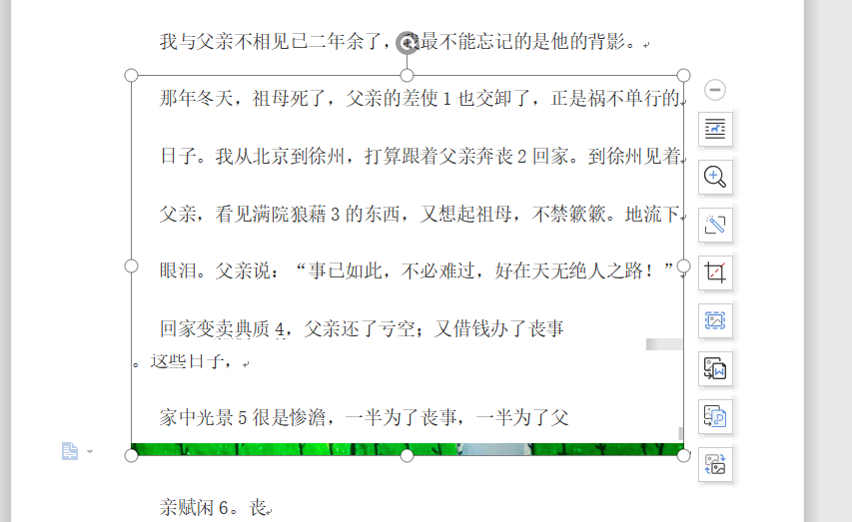
我们接下来的任务就是改变段间距,首先我们把整篇文章全部选中:
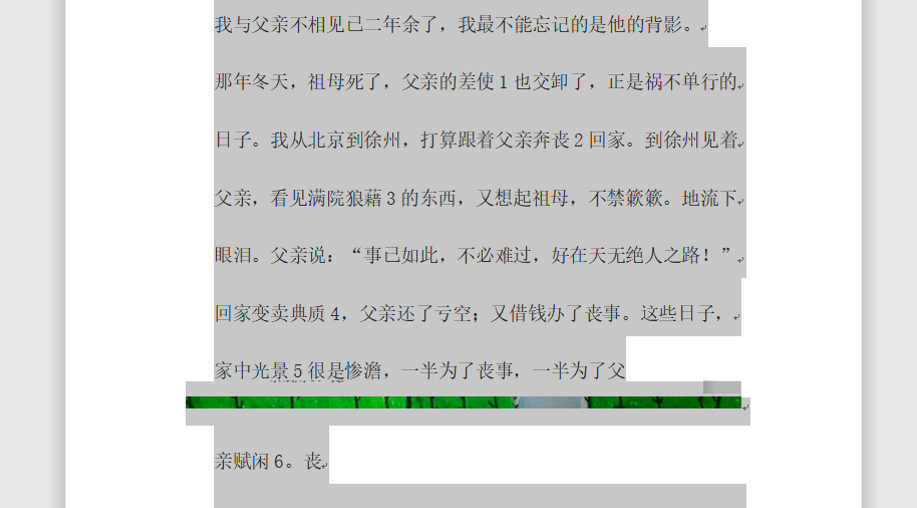 RW.hao22.CoM
RW.hao22.CoM右击选择段落,这时候就会蹦出一个段落的对话框,图片没有显示全的时候,这个行距是固定值,我们把固定值改为单倍行距:
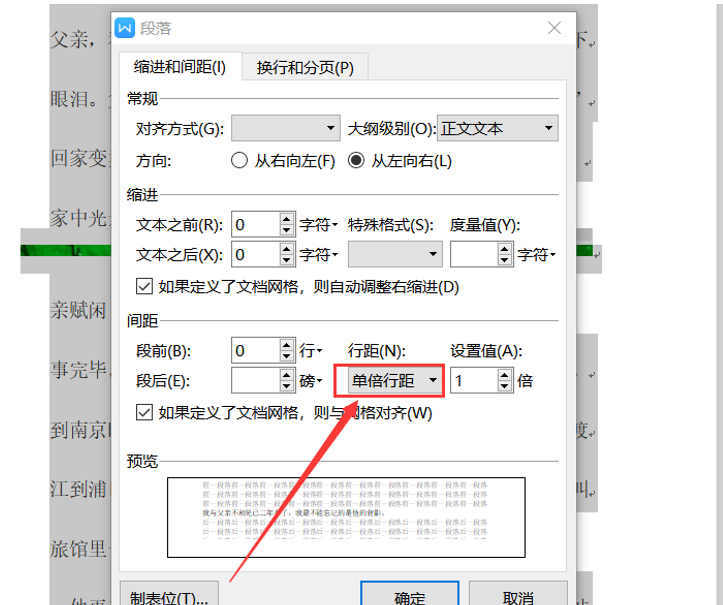
接下来我们就会发现图片就显示全了:

这个让图片全部显示出来的小技巧是不是非常实用方便呢?你学会了吗?
.WGI37 { display:none; }
版权声明:如无特殊标注,文章均为本站原创,转载时请以链接形式注明文章出处。















评论